Como corrigir o erro de instrumentação de gerenciamento do Windows 1083 no Windows 11/10
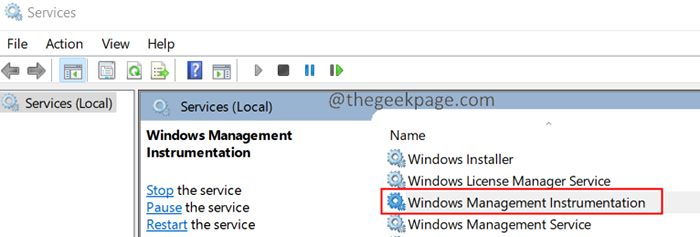
- 4686
- 746
- Robert Wunsch DVM
Muitos usuários relataram ter visto o erro ao iniciar o serviço de gerenciamento do Windows. A mensagem de erro completa diz:
Erro 1083: O programa executável que este serviço está configurado para executar não implementa o serviço.
Os serviços no Windows podem carregar no arquivo exe ou nas DLLs (bibliotecas de link dinâmico). Os serviços que carregam do arquivo exe podem se sustentar por conta própria como um processo separado (por exemplo - Chrome.exe, carregador de CTF, etc). No entanto, os serviços que carregam usando as DLLs precisam confiar no host de serviço (svchost.EXE, um processo de host genérico para todos os serviços que são executados do processo DLLS). Se o Serviço de Instrumentação de Gerenciamento do Windows (WINMGMT) não estiver listado neste SVCHOST, o erro acima será visto.
Podemos tentar reiniciar o serviço e adicionar manualmente o serviço WinMgmt ao processo SVCHOST para resolver o erro.
Abaixo estão as etapas que você pode seguir para corrigir este erro.
Etapas para corrigir o erro de instrumentação de gerenciamento do Windows 1083 no Windows 11
1. Abra o Execute a caixa de diálogo usando as chaves Windows+r.
2. Digite o comando abaixo e pressione Enter.
Serviços.MSc
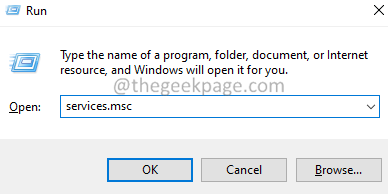
3. A janela de serviços é aberta, role para baixo e localize e Duplo click no Instrumentação de gerenciamento do Windows Serviço.
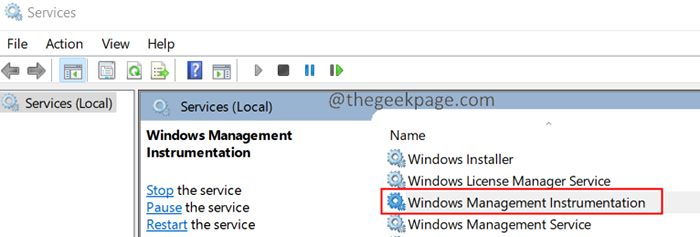
4. Sob o caminho para a seção executável, verifique se você pode ver a palavra NetsVCs. Consulte a captura de tela abaixo.
5. Verifique se o tipo de inicialização é Automático e o serviço é Correndo.
OBSERVAÇÃO: Se o tipo de inicialização não for automático, escolha Automático de Tipo de inicialização suspenso. Se o serviço não estiver em Correndo Estado, clique no Começar botão para reiniciar o serviço.
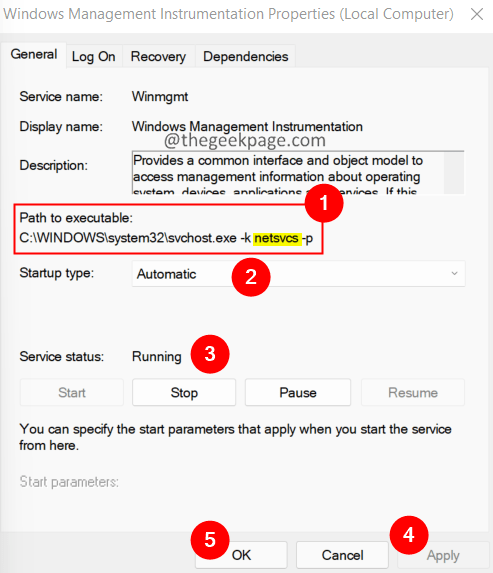
6. Abra a caixa de diálogo Run usando Windows+r.
7. Tipo regedit e pressione Digitar.
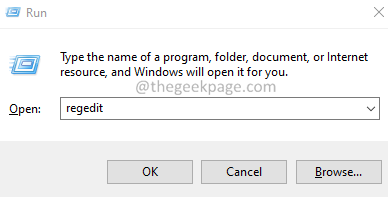
8. Se você vir um controle de acesso ao usuário se abrindo, clique em Sim.
OBSERVAÇÃO: A edição de registro pode ser arriscada. O sistema pode ser afetado com o menor erro. É aconselhado fazer um backup das chaves do registro antes de prosseguir. Para fazer o backup, na janela do registro, clique em Arquivo> Exportar> Dê um nome> Salvar o arquivo.
9. O editor de registro Windows Open. Na barra de pesquisa no topo, digite o local abaixo e pressione Enter.
Hkey_local_machine \ software \ microsoft \ windows nt \ currentVersion \ svchost
10. No lado direito, localize uma chave de vários valores nomeada NetsVCs.
11. Clique duas vezes NetsVCs Para modificar seu valor.
11. Na janela de edição que abre, adicione a entrada WinMgmt no final e pressione Digitar.
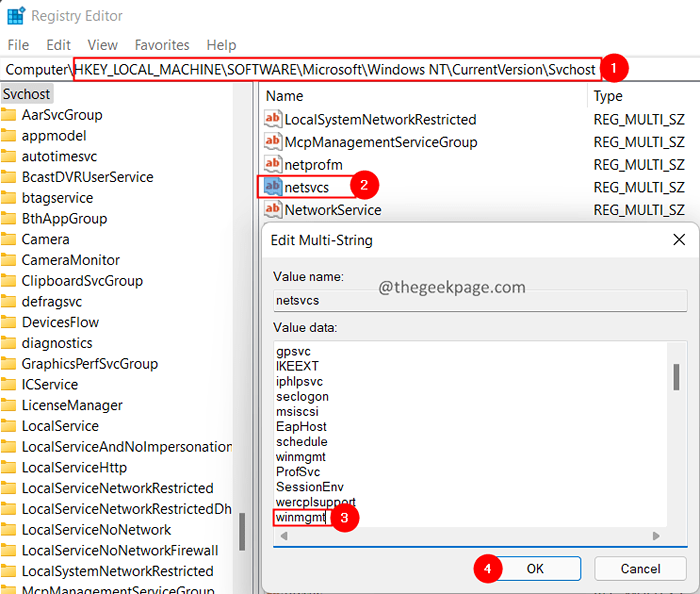
12. Reinicie o sistema.
Isso é tudo.
Esperamos que este artigo tenha sido informativo. Por favor, comente e deixe -nos saber se você achou este artigo útil.
- « Corrigir a licença de erro para o aplicativo não pode ser encontrada no Microsoft Office no Windows 11/10
- Como atualizar a foto do perfil do Microsoft Teams no Windows 11/10 »

